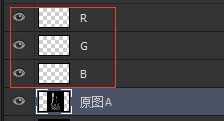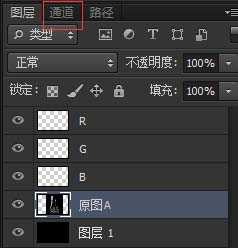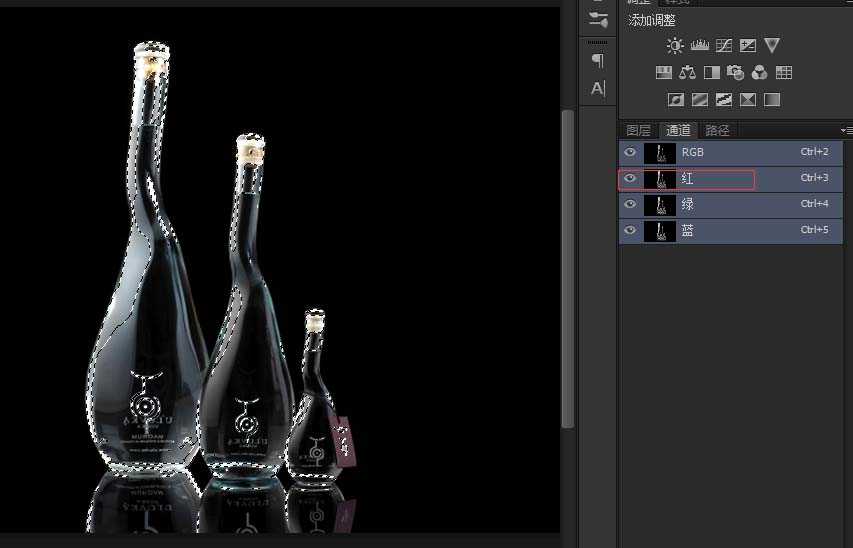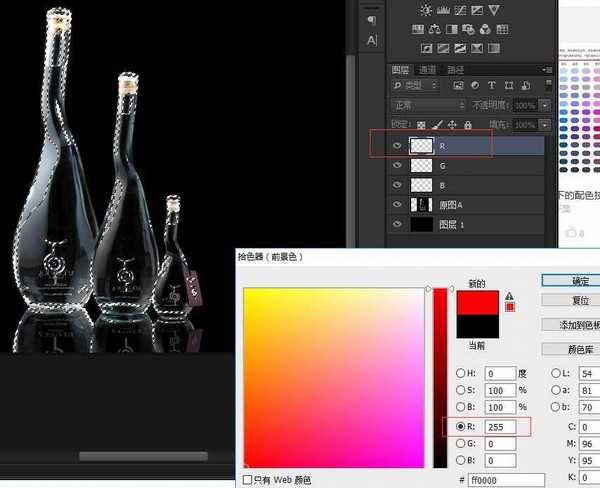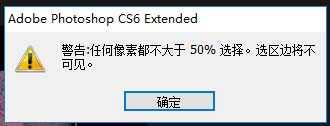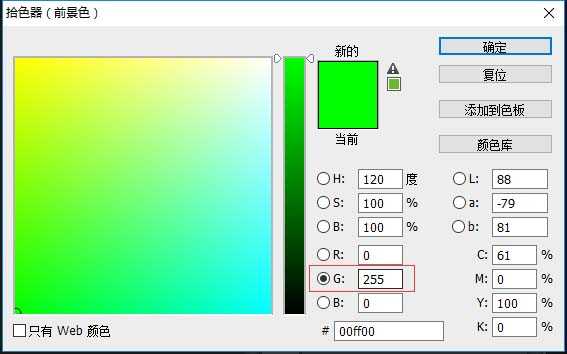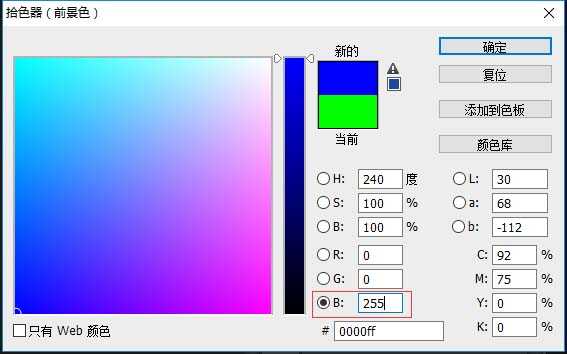ps通道工具怎么快速抠出透明的玻璃杯?
(编辑:jimmy 日期: 2024/11/19 浏览:3 次 )
今天我们做一个黑色背景下如何扣玻璃,两者略微有点区别,但思路一样,黑色背景下扣法更简。扣透明玻璃的时有黑色背景或白色背景的情况,两者扣法略微不同(ps怎么快速抠出白色背景下的透明玻璃杯?)。方法有千万种,这是我惯用的一种而已~ 下面的教程通用与婚纱、火焰等一切透明物体的抠图。
- 软件名称:
- Adobe Photoshop 8.0 中文完整绿色版
- 软件大小:
- 150.1MB
- 更新时间:
- 2015-11-04立即下载
思路:将同道中的R G B 提取出来然后用滤色混合就能得到透明的物体!但本技法只能用于对纯白色或纯黑色背景下透明物体抠图!
1、新建3个图层,分别命名为 R 、 G、 B
2、选中原图A ——单击通道
3、ctrl+鼠标左键单击红这个通道,调出红色通道的选区(注意:必须按住ctrl后在点击鼠标,也就是必须保证图下图效果,所有的通道层都位选中状态才行!)
4、改变前景色位纯红色,ctrl+delete填充到R这个图层上
关键:填充后必须将该图层的小眼睛关上
否在选取其他通道的选区时会出现如下错误
5、最关键的一步:重复2~4这几步,用同样的方法对剩下的绿、蓝两个通道进行相同的操作
(提示:只是对图层填充的时候将颜色改一下即可)
6、R、G、B这三个图层都填充好后(顺序可以随意),总之将最上面的两个图层的叠加模式改为滤色,最下面的叠加模式为正常
最终效果: 黑色背景的扣法是不是比白色背景的扣法更简单,其实你发现没,白色背景扣法就是在模拟黑色背景的扣法
相关推荐:
Photoshop怎么使用钢笔工具抠图?
ps怎么扣出带阴影的鞋子? ps抠图的技巧
PS怎么使用色彩范围命令快速抠出模特照片?
下一篇:PS巧用通道抠出多发丝的美女头像并更换背景色教程